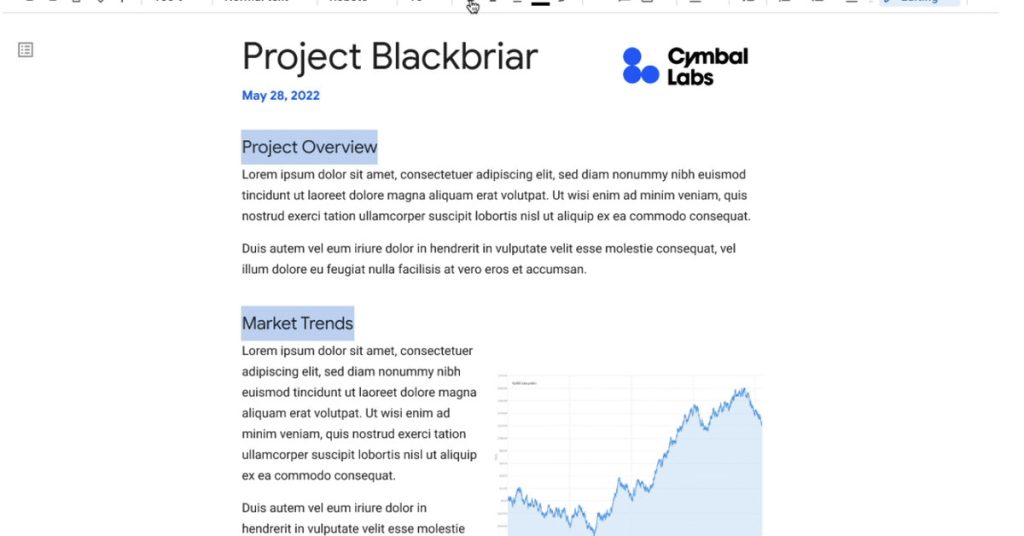
Google Docs tiene una función muy interesante que puede reducir una gran cantidad de trabajo cuando se trata del formato correcto de su documento: Capacidad para seleccionar múltiples secciones de texto simultáneamente. Si tiene dos oraciones separadas por un encabezado, o desea aplicar el mismo efecto a tres palabras diferentes en cada párrafo, ahora puede hacerlo simplemente seleccionando todo el texto a la vez y aplicando sus cambios.
Seleccionar varias secciones de texto es muy simple: seleccione la primera parte de texto como lo haría normalmente, luego presione la tecla Comando (⌘) o Control, dependiendo de si está en una Mac o Windows. Manténgalo presionado y seleccione las otras partes del texto que desee. Después de seleccionar todo, puede soltar y cambiar las partes del formato que desee utilizando la barra de herramientas.
Es algo pequeño, pero si tiene mucho texto para formatear, usar esta función definitivamente será más fácil que usar la herramienta de dibujo de formato que le permite resaltar una parte del texto y copiar su formato a otra. Aunque esta herramienta hace que no sea necesario configurar cada parámetro por sí solo, puede requerir más clics dependiendo de la cantidad de fragmentos de texto que intente cambiar.
La función también se puede usar para otras cosas además del formato: digamos que desea recortar algunos párrafos, animarlos o agregar un comentario relacionado con varias oraciones. La selección múltiple lo hace fácil.
Hay algunas situaciones en las que usar la función no sería la mejor opción. Por ejemplo, si intenta cambiar todos los encabezados de su documento, es mejor simplemente cambiar el estilo, en lugar de intentar seleccionar cada encabezado manualmente. Para hacer esto, puede formatear un encabezado de la manera que desee, luego vaya a la sección Estilo, seleccione el nivel del encabezado y haga clic en Actualizar [style] Mucho.»
Si bien la selección múltiple puede no ser la herramienta ideal para todos Definitivamente es genial que Google lo haya agregado como una opción, especialmente porque hay algunos procesadores de texto para aplicaciones de escritorio que no parecen tener esta función (si sabe cómo hacerlo en las páginas de Apple, hágamelo saber). en otro anuncioGoogle dice que la función se implementará gradualmente en las cuentas de todos durante los próximos 15 días, por lo que si aún no la tiene, no tiene que esperar mucho.

«Introvertido. Pensador. Solucionador de problemas. Especialista malvado en cerveza. Propenso a ataques de apatía. Experto en redes sociales. Fanático de la comida galardonado».





More Stories
El ex director de «Marathon» ha sido despedido de Bungie por mala conducta
Lanzamiento físico de Castlevania Dominus Collection confirmado, los pedidos anticipados se abrirán el próximo mes
Bethesda tiene el mejor juego independiente por 100 dólares